Alla av oss älskar att lyssna på musik, men alla av oss är inte bekväma med att dela vår spellista med andra musikälskare. Även om det inte kommer att göra någon förändring, är det få av oss som gillar att hålla listan så privat som vi kan. Om du är en musikgalning och en användare av Spotify-appen (en online-musikstreamingplattform och en av de mest populära musikapparna i världen), kommer du definitivt ihåg uppdateringen av "Privat Session"-funktionen för några månader sedan.
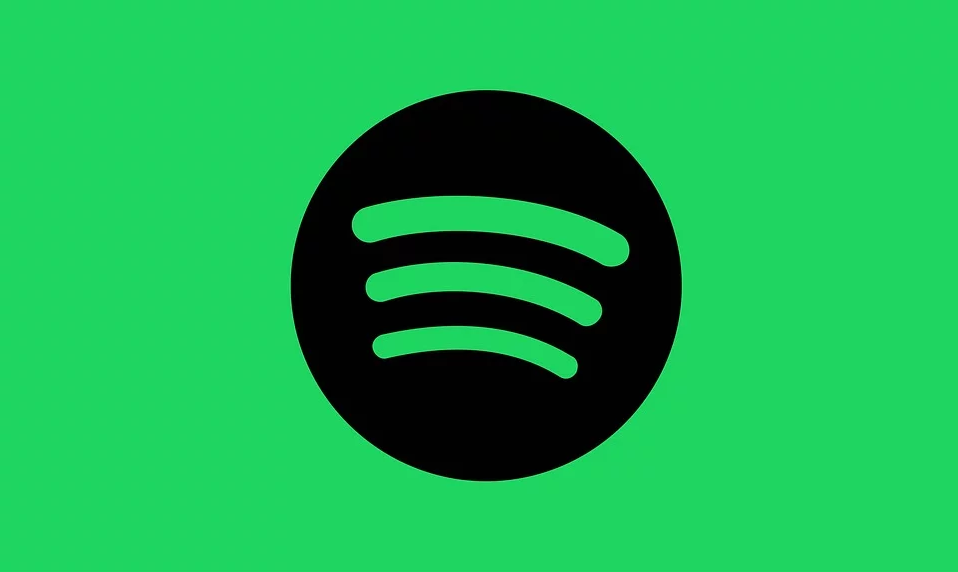
Här kommer vi att diskutera funktionen Private Session tillsammans med den senaste uppdateringen, dvs "Spotify Sleep Timer". Ja!! Du kan nu lägga in vilotimern i din musikapp, som stoppar musikuppspelningen efter en viss tid. Från början var den kompatibel med Android, och nu har företaget gjort det här alternativet tillgängligt även på iOS.
Låt oss diskutera dessa funktioner nedan:
1. Spotify "Privat session"
Alla gillar integritet, oavsett om det påverkar den andra personen eller inte. För några månader sedan fick musikälskare en överraskning från sitt musikleverantörsföretag när Spotify rullade ut funktionen för privata sessioner i appen. Den här funktionen låter dig bläddra bland dina gillade spår privat, vilket gör den till en trendig funktion i dagens värld där allt du gör/skriver på din telefon/laptop/Mac spåras på någon server eller den andra.
Eftersom Spotify är plattformen som är öppen, och alla som följer dig i appen kan enkelt se vad du håller på med. Så det finns många sätt att dölja din surfaktivitet.
A. Dölja dina aktiviteter på Spotify – Hela poängen är att gå i mörkret eller dölja dina aktiviteter så att ingen kan fånga dig. Du kan till exempel inaktivera din lyssningsaktivitet vilket kommer att inaktivera alternativet att visa dina spår för någon annan. Genom att aktivera Private Session och Make Secret får du ett bra tidsfönster där ingen kan spåra dina aktiviteter och du är fri att utforska musikens värld utan att bli spårad.
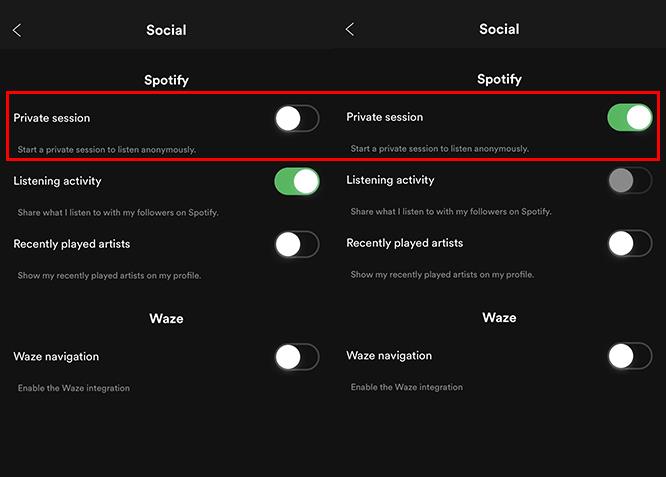
Bildkälla: Appslova
Funktionen Private Session är en ganska handfull så låt oss kolla hur man aktiverar den på webben såväl som i mobiltelefon:
För webbanvändare är processen följande:
- I det övre högra hörnet, tryck på profilfliken.
- Välj " Inställningar" .
- Hitta nu " Social " och klicka på den.
- Här hittar du ett alternativ för att aktivera "Privat session" .
Så här är du med din privata session aktiverad och redo att rulla.
För mobiltelefonanvändare (app) är processen enligt nedan:
- Hitta "Inställningar" i appen och tryck på den.
- Välj "Social" .
- När du har hittat den trycker du på och aktiverar "Privat session "
Observera att den privata sessionen är giltig i sex timmar och kommer att inaktiveras automatiskt när 6 timmar är över. Du kan få en mer detaljerad blogg om Private Session för Spotify-användare på vår blogg.
2. Spotify "Sömntimer"
Precis som namnet antyder är Sleep Timer en ny funktion som har rullats ut av Spotify för musikälskare. Användare som är så intresserade av musik att de bara inte vet när de ska sluta lyssna eller lyssna på musik utan paus, att det är ansvarigt för nattens störda sömn och grinighet nästa dag.
Spotify lanserade den här funktionen i Android tidigare i år, och nu har företaget lanserat den även för iOS. Så yay!!! Oavsett vilket mobiloperativsystem (Android eller iOS) du använder har du nu möjlighet att välja hur länge du vill lyssna på musiken innan den stängs av automatiskt.
Spotify Sleep Timer är en förutbestämd tidsfunktion för spår att spela upp, och när den når noll kommer appen att sluta spela upp ljud. Timern kan ställas in från " slutet på det aktuella spåret" till " 1 timme" efter att du har börjat spela upp ljud i appen. För mer referens, se skärmdumpen nedan:
Bildkälla: Cnet
Hur man ställer in insomningstimern
- Börja spela en låt eller spellista
- Tryck på uppspelningsfältet längst ner i appen
- När hela uppspelningsskärmen öppnas klickar du på ikonen i det nedre högra hörnet av kontrollfältet
- Detta öppnar en meny som innehåller flera olika alternativ.
- Fortsätt gå ner och du kommer att se en enkel text som säger "Sömntimer"
- Du trycker på timern och du kommer att se varaktighetsalternativen (visas i bilden ovan) .
Avslutar
Eftersom funktionen precis har släppts kan det ta lite tid innan funktionen kommer på iOS-enheter. Men var säker, du kommer definitivt att njuta av denna fantastiska uppdatering inom kort.
Även om vi alla vet hur fridfull och uppfriskande musik kan vara, inser vi inte hur länge innan vi har sovit och lyssnat på våra gillade låtar. Ibland är det irriterande att vi måste komma in på natten för att stänga av den. Med den här funktionen kommer en förutbestämd timer att ställas in och vi behöver inte oroa oss för att stänga av den.
Vi lyssnar
Gillade du det här initiativet från Spotify för iOS-användare? Hur mycket anpassning Spotify är redo att göra för sina användare? När du har fått funktionen, glöm inte att dela dina erfarenheter i kommentarerna.

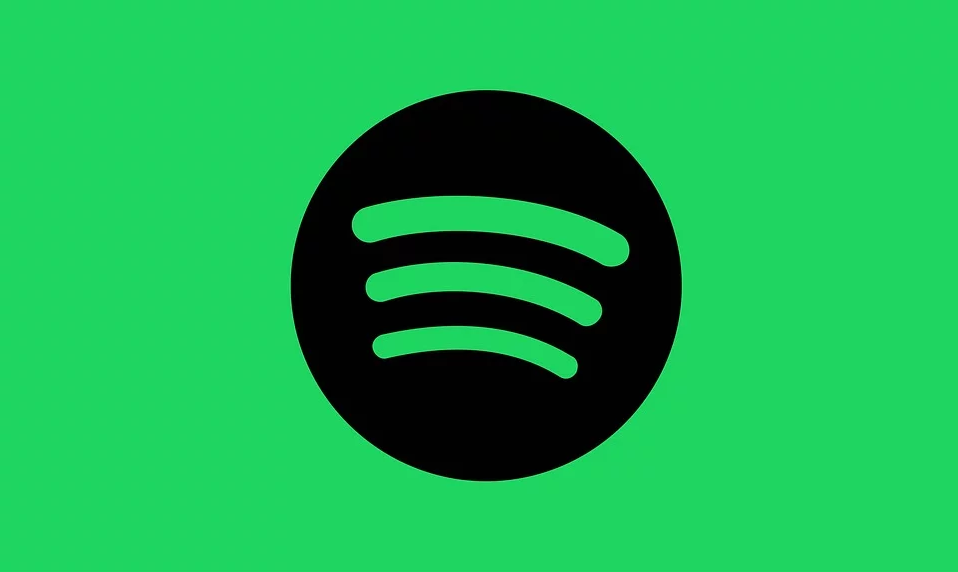
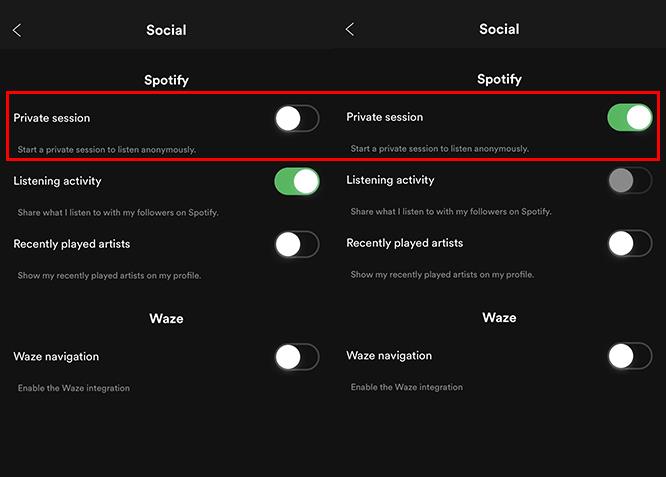






![Ta reda på hur du gör försättssidor i Google Dokument [Enkla steg] Ta reda på hur du gör försättssidor i Google Dokument [Enkla steg]](https://blog.webtech360.com/resources3/images10/image-336-1008140654862.jpg)

